
windows 7光盘怎么重装系统,Widows 7 光盘重装系统全攻略
时间:2024-10-22 来源:网络 人气:
Widows 7 光盘重装系统全攻略
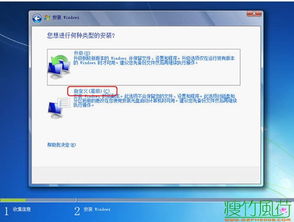
随着电脑使用时间的增长,系统可能会出现各种问题,导致无法正常使用。此时,使用Widows 7光盘重装系统是一个有效的解决方案。本文将详细讲解如何使用Widows 7光盘重装系统,帮助您轻松解决电脑问题。
标签:Widows 7,重装系统,光盘,步骤

一、准备阶段

在开始重装系统之前,请确保您已经做好了以下准备工作:
准备一张Widows 7的光盘。
备份电脑中的重要数据,以免在重装过程中丢失。
确保电脑的电源充足,避免在重装过程中因断电导致系统损坏。
标签:准备工作,数据备份,电源充足

二、设置BIOS启动顺序

在重装系统之前,需要将BIOS启动顺序设置为从光盘启动。以下是设置步骤:
开机时按下DEL键进入BIOS设置。
在BIOS设置界面中找到“Boo”选项。
将“Boo Device Prioriy”设置为“CD-ROM”。
按下F10键保存设置并退出BIOS。
标签:BIOS设置,启动顺序,CD-ROM

三、从光盘启动电脑

完成BIOS设置后,重新启动电脑。在启动过程中,按下相应的快捷键(通常是F12或Esc)进入启动菜单。
选择“CD-ROM”作为启动设备。
按下Eer键,电脑将从光盘启动。
标签:启动菜单,CD-ROM,启动

四、开始安装Widows 7

电脑从光盘启动后,会进入Widows 7安装界面。以下是安装步骤:
选择“安装Widows”选项。
阅读许可条款,勾选“我接受许可条款”。
选择安装类型,这里选择“自定义(高级)”。
选择要安装Widows的分区,这里选择C盘。
点击“下一步”开始安装。
标签:安装Widows,许可条款,安装类型,分区选择

五、完成安装

安装过程中,电脑会自动重启。重启后,继续按照安装向导的提示完成安装。
选择系统语言、时间和货币。
创建用户账户。
设置网络连接。
标签:安装完成,系统语言,用户账户,网络连接

六、安装驱动程序

安装完成后,电脑可能需要安装一些驱动程序才能正常使用。以下是安装驱动程序的步骤:
打开“设备管理器”,查找未安装的设备。
右键点击未安装的设备,选择“更新驱动程序”。
选择“自动搜索更新的驱动程序软件”。
等待驱动程序安装完成。
标签:驱动程序,设备管理器,更新驱动程序

七、

通过以上步骤,您可以使用Widows 7光盘成功重装系统。在重装过程中,请注意备份重要数据,并确保电脑电源充足。祝您重装系统顺利!
标签:,重装系统,数据备份,电源充足

教程资讯
教程资讯排行













